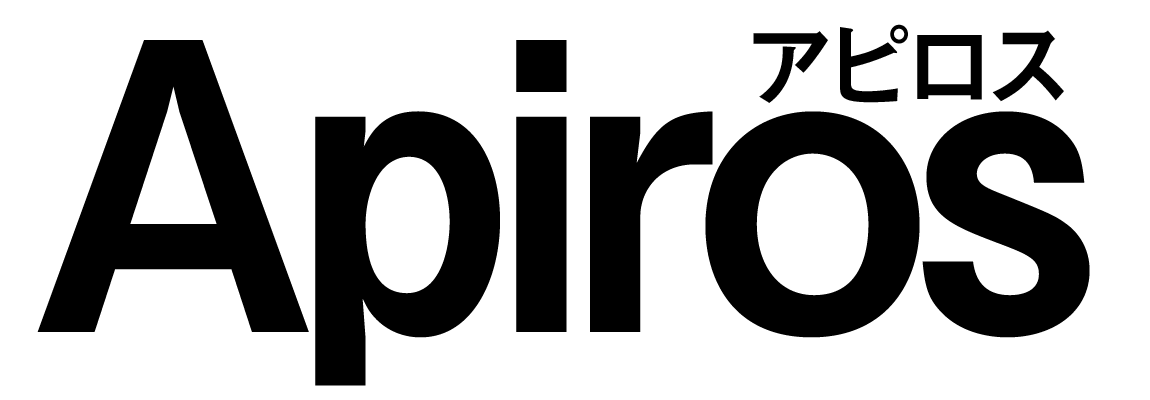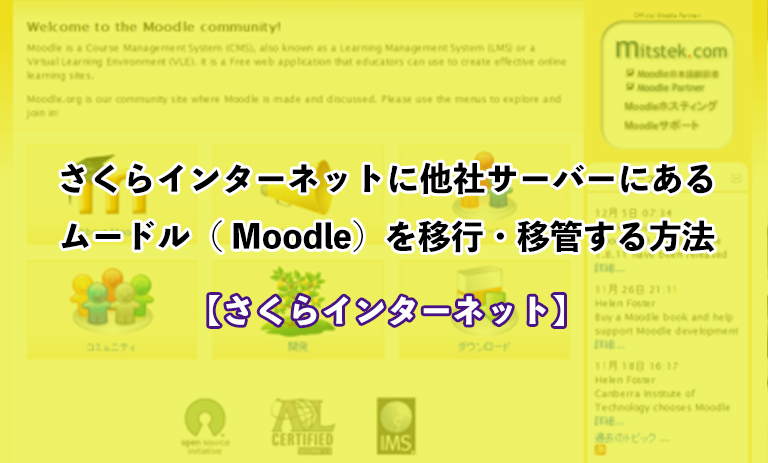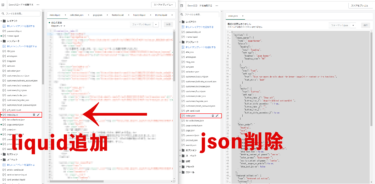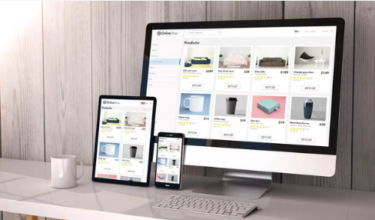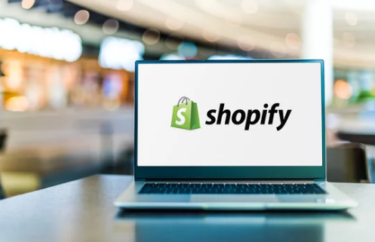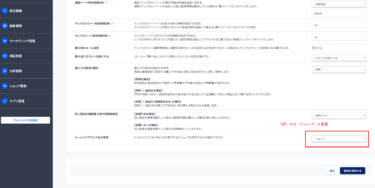この記事について
この記事では、他社サーバにあるムードル(Moodle)を「さくらインターネット」にサーバー移管する方法を備事録として残しています。
この記事にたどり着いたあなたは、既に試行錯誤の末うまくいかず、もしかしたら困っているのかもしれません。
最初に謝ります。たぶん参考になるかわからないです。申し訳ありません。
私は、システム上がりではないですので根本的な理由を書けません。なぜこうなるのか、このエラーはなんなのか。
ですが、このやり方で無事移行でき、運営に問題なかったのでやり方は合っていると思います。
※ある程度知識があり、phpadminや、データベースに精通している方でしたらこの記事で粗方把握できると思います。
成功したやり方 ↓
1.移行元サーバのmoodleメンテナンスモードON
2.移行元サーバのデータベースバックアップ
3.移行元サーバのファイル群(moodle, moodledata)バックアップ
4.移行元サーバのmoodleメンテナンスモードOFF
5.移行先にファイルをアップロード
6.移行先サーバのmoodle/config.phpを変更
変更するのは以下(データベースアカウント、利用データベース、wwwroot:移行先で運営URL変更がなければ必要なし)
$CFG->dbhost = ‘mysq〇〇〇〇.db.sakura.ne.jp’; ← 作成したDBホスト名
$CFG->dbname = ‘moodledb’;
$CFG->dbuser = ‘〇〇〇〇’; ← 作成したDBユーザ名
$CFG->dbpass = ‘〇〇〇〇’; ← 作成したDBパスワード
$CFG->wwwroot = ‘http://〇〇〇〇.jp/moodle’;
$CFG->dataroot = ‘/home/〇〇/www/moodledata’;
7.移行先サーバにてデータベースインポート
8.moodleにログイン(上記wwwrootの設定したURL)
9.(運営URLの変更がある場合)wwwroot/admin/tool/replace/index.php にアクセスして、運営URLの変更をデータベースに反映
10.移行先サーバのmoodleのメンテナンスモードをOFF
以上で完了です。
(参考サイト)https://demo.tkita.net/moodledocs/35/ja/7e6cc1f639771b549a0ac8fa0e860647.html
注意点
利用するデータベース、データベースアカウントは、サーバ管理画面で作成等行った内容を設定。
wwwrootは運営するURLを設定
datarootは、moodledataをどこに置くかの設定です。
データのバックアップ/移行時には、必ずメンテナンスモードONにしてください
移行元のデータベース、ファイル群のバックアップ前に、ムードル(Moodle)の管理画面から必ずメンテナンスモードのON
移行先のデータインポート時にもムードル(Moodle)の管理画面から必ずメンテナンスモードのON
をしてください。これをやらないで何度も何度も失敗しました。
moodledata中の以下フォルダはアップロード不要
参考記事にも書かれていますが、
moodledata中の以下フォルダはアップロード不要のようです
/moodledata/cache
/moodledata/localcache
/moodledata/sessions
/moodledata/temp
/moodledata/trashdir
mysqlのツールのURL
https://www.〇〇〇〇.com/adminer-4.7.6.php?server=127.0.0.1&username=moodleuser&db=moodledb&dump=
mysqlのツールのURLです。(移行元のサーバのデータベースバックアップに利用)
自分用にまとめたので、適度なレベルです。
需要がありそうだったら、いつか画像付きで更新しようかなと考えています。
上手くいかなかったらコメントもしくは、お問い合わせくださいませ。